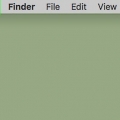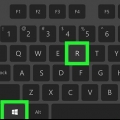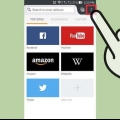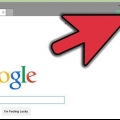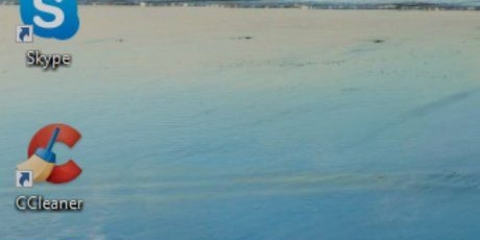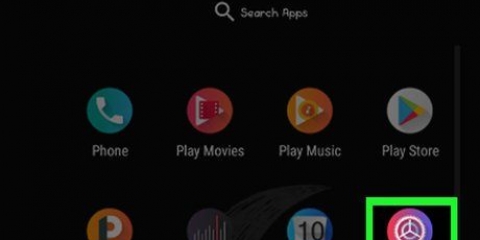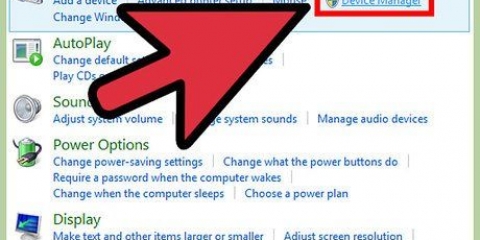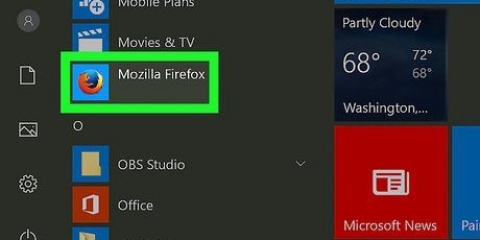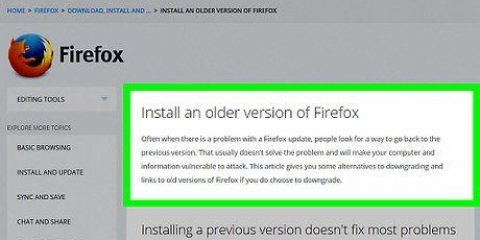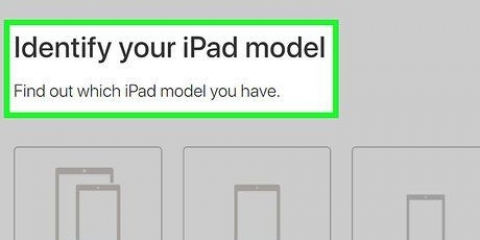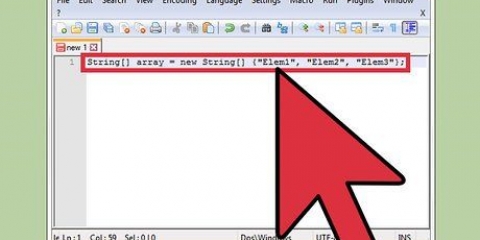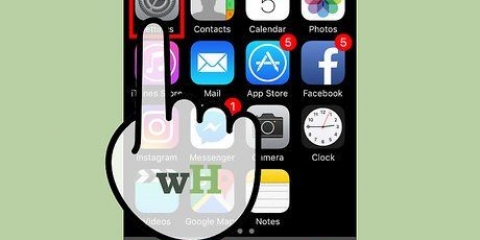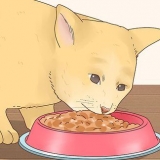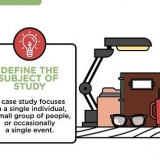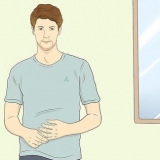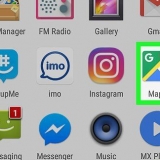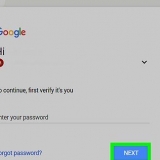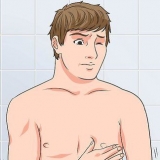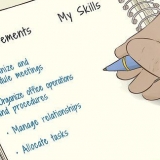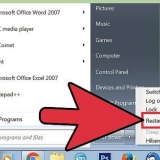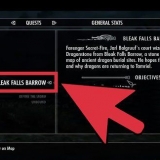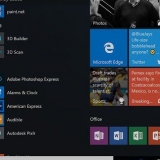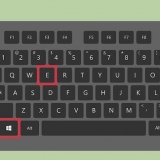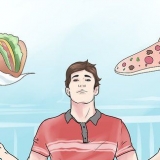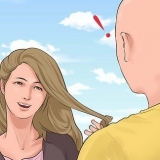Jy kan sien watter weergawe van Java jy het deur na die nommer na die `1` te kyk. in die eerste reël van die konsole-uitvoer. In hierdie voorbeeld het die gebruiker Java 8 geïnstalleer. as java nie op jou rekenaar geïnstalleer is, sal die uitvoer `n foutboodskap soortgelyk aan hierdie bevat: `java word nie herken as `n interne of eksterne opdrag, bruikbare program of bondellêer nie`.




Dit moet iets soos Java(TM) 2 Runtime Environment, Standard Edition (bou 1.6) terugkeer. As dit
-bash: java: bevel nie gevind nie
terugkeer, dan beteken dit dat dit óf nie geïnstalleer is nie óf jy het nie die paaie korrek gespesifiseer nie. 
In Firefox 3, gaan na Tools > Byvoegings en dan na die Inprop-oortjie. In Firefox 2 of 3, tik in die adresbalk: about:plugins. As Java geïnstalleer is, sal jy verskeie Java-inskrywings kry. In Internet Explorer 7 of 8, gaan na Tools in die hoofkieslys om Internetopsies in die Algemeen-oortjie te kies, en klik dan op die Blaaigeskiedenis-instellings-knoppie. Klik op die Wys voorwerpe-knoppie en klik dan met die rechtermuisknop op `n ActiveX-kontrole vir sy eienskappe. Elke ActiveX-kontrole het `n `kodebasis` en vir elke inskrywing van Java sal dit `n weergawenommer vertoon.
Bepaal watter weergawe van java jy het
Inhoud
Veelvuldige kopieë van Java kan op `n rekenaar geïnstalleer word, en as jy meer as een blaaier het, kan elkeen `n ander weergawe gebruik, of glad nie. Hierdie artikel sal jou verskeie metodes wys om dit te toets.
Trappe
Metode 1 van 4: Aanlyn weergawekontrolering

1. Maak `n nuwe venster in jou webblaaier oop en klikhier om na die Java-webwerf te gaan. Oracle, die skeppers van Java, het `n eenvoudige bladsy geskep waarmee jy die Java-installasie op jou stelsel kan nagaan en in kennis gestel word van die presiese weergawe wat loop. Dit kan vir enige bedryfstelsel gedoen word.

2. Klik op die `Verifieer Java-weergawe`-knoppie om te begin.

3. As jou blaaier se sekuriteit dit vereis, laat Java asseblief toe om die weergawe uit te vind.

4. Kontroleer die resultate na `n kort tydjie! Dit sluit die weergawenommer en opdateringsnommer in. Die weergawenommer is die belangrikste as jy wil weet of die weergawe met ander programme versoenbaar is.
Metode 2 van 4: Windows
1. Liefdes⊞ wen en druk R. `n Venster sal verskyn.
2. tipe cmd in die blokkie en druk OK.

3. Wag vir `n swart boks met wit teks om op jou skerm te verskyn. Dit word `n `konsolevenster` genoem.

4. tipe java -weergawe in die konsole venster en druk↵ Tik in.

5. Kyk watter weergawe jy het. As Java op jou rekenaar geïnstalleer is, sal die uitvoer in die konsole vertoon word.

Metode 3 van 4: Mac OSX

1. Maak die hardeskyf op die lessenaar oop OF klik die Finder-kieslys om Toepassings oop te maak.

2. Met die hardeskyf oop, gaan na Toepassings en dan na Utilities.

3. In Utilities, maak die Terminal oop en tik `java -version`, dit sal die huidige weergawe van Java wys
Metode 4 van 4: Linux

1. Maak `n terminale venster oop en tik dan `java -version`
-bash: java: bevel nie gevind nie
terugkeer, dan beteken dit dat dit óf nie geïnstalleer is nie óf jy het nie die paaie korrek gespesifiseer nie.

2. Gebruik gratis internettoetsers. Gaan na [1] en klik op die knoppie Toets Java-weergawe. Gaan na [2]
Artikels oor die onderwerp "Bepaal watter weergawe van java jy het"
Оцените, пожалуйста статью
Gewilde